完美解决win10无法驱动精灵的方法 win10驱动精灵没法卸载怎么办
更新时间:2023-04-12 16:51:49作者:xiaoliu
驱动精灵功能齐全,为用户提供驱动备份、恢复、安装、删除、在线更新等功能,有些用户win10电脑配置低,安装驱动精灵后总卡顿,想要卸载却遇到卸载不了的情况,怎么办?针对这个难题,下文介绍一招win10驱动精灵没法卸载怎么办。
1、首先右击任务栏打开任务管理器。
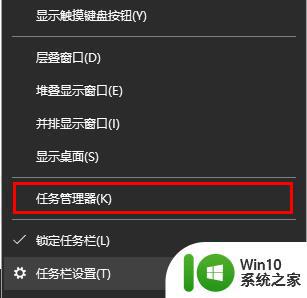
2、右击任务管理器的“DriverGenius”选择“结束任务”。
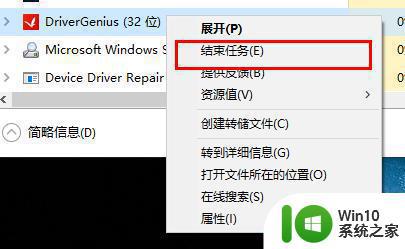
3、按下“win+r”打开运行,输入 appwiz.cpl。
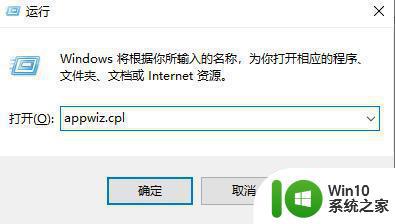
4、在卸载任务栏中找到“驱动精灵”,右击选择“卸载”。
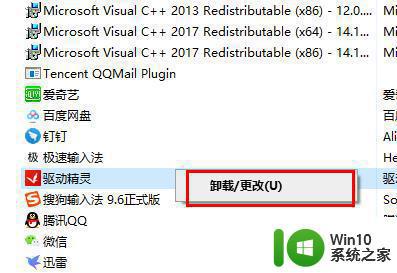
5、点击“继续卸载”完成卸载程序即可。
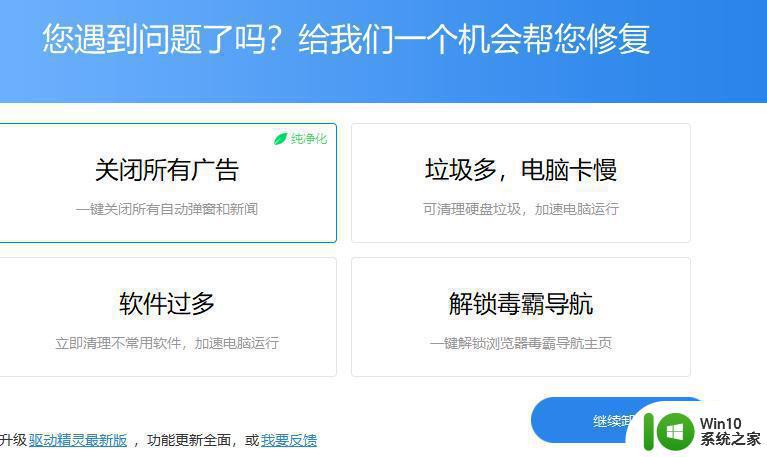
简单几个步骤操作,win10系统已经把驱动精灵给卸载干净了,有相同需求的小伙伴快来学习。
完美解决win10无法驱动精灵的方法 win10驱动精灵没法卸载怎么办相关教程
- win10卸载驱动精灵图文步骤 w10 怎么卸载驱动精灵
- win10驱动精灵证书不受信任如何解决 win10驱动精灵不受信任怎么办
- 按键精灵win10闪退解决方法 按键精灵win10闪退怎么解决
- 按键精灵被拦win10启动脚本失效如何解决 按键精灵win10启动脚本无效怎么办
- win10按键精灵不能用处理方法 按键精灵win10不能用怎么办
- 按键精灵win10出现代码1030解决方法 按键精灵win10出现代码1030怎么办
- win10按键精灵无法正常运行的解决方法 如何避免win10系统对按键精灵的拦截
- 安装完win10没有驱动怎么办 装完win10没有驱动如何解决
- 分享卸载win10声卡驱动的方法 win10声卡驱动卸载教程
- win10卸载蓝牙驱动的正确方法 win10蓝牙驱动卸载教程
- Win10怎么卸载内存驱动?windows10卸载内存驱动的方法 Win10如何卸载内存驱动程序
- win10卸载显卡驱动黑屏的解决方法 win10卸载显卡驱动黑屏了怎么办
- win10玩只狼:影逝二度游戏卡顿什么原因 win10玩只狼:影逝二度游戏卡顿的处理方法 win10只狼影逝二度游戏卡顿解决方法
- 《极品飞车13:变速》win10无法启动解决方法 极品飞车13变速win10闪退解决方法
- win10桌面图标设置没有权限访问如何处理 Win10桌面图标权限访问被拒绝怎么办
- win10打不开应用商店一直转圈修复方法 win10应用商店打不开怎么办
win10系统教程推荐
- 1 win10桌面图标设置没有权限访问如何处理 Win10桌面图标权限访问被拒绝怎么办
- 2 win10关闭个人信息收集的最佳方法 如何在win10中关闭个人信息收集
- 3 英雄联盟win10无法初始化图像设备怎么办 英雄联盟win10启动黑屏怎么解决
- 4 win10需要来自system权限才能删除解决方法 Win10删除文件需要管理员权限解决方法
- 5 win10电脑查看激活密码的快捷方法 win10电脑激活密码查看方法
- 6 win10平板模式怎么切换电脑模式快捷键 win10平板模式如何切换至电脑模式
- 7 win10 usb无法识别鼠标无法操作如何修复 Win10 USB接口无法识别鼠标怎么办
- 8 笔记本电脑win10更新后开机黑屏很久才有画面如何修复 win10更新后笔记本电脑开机黑屏怎么办
- 9 电脑w10设备管理器里没有蓝牙怎么办 电脑w10蓝牙设备管理器找不到
- 10 win10系统此电脑中的文件夹怎么删除 win10系统如何删除文件夹
win10系统推荐
- 1 中关村ghost win10 64位标准旗舰版下载v2023.04
- 2 索尼笔记本ghost win10 32位优化安装版v2023.04
- 3 系统之家ghost win10 32位中文旗舰版下载v2023.04
- 4 雨林木风ghost win10 64位简化游戏版v2023.04
- 5 电脑公司ghost win10 64位安全免激活版v2023.04
- 6 系统之家ghost win10 32位经典装机版下载v2023.04
- 7 宏碁笔记本ghost win10 64位官方免激活版v2023.04
- 8 雨林木风ghost win10 64位镜像快速版v2023.04
- 9 深度技术ghost win10 64位旗舰免激活版v2023.03
- 10 系统之家ghost win10 64位稳定正式版v2023.03